谷歌浏览器怎么清理缓存 谷歌浏览器缓存清理怎么弄
wding6267人阅读
有些用户可能不知道浏览器缓存是什么。例如,如何清理谷歌浏览器中的缓存也是边肖最近看到的问题。对于这款谷歌浏览器来说,缓存有好有坏。需要在一段时间后清除谷歌浏览器中的缓存。不知道如何清理Google浏览器中缓存的朋友应该来这里了解一下。
工具/原材料
系统版本:windows10系统
品牌型号:戴尔xps系列(XPS13、XPS15)
谷歌浏览器如何清除缓存?
1.首先打开谷歌浏览器,点击右上角,选择设置按钮。
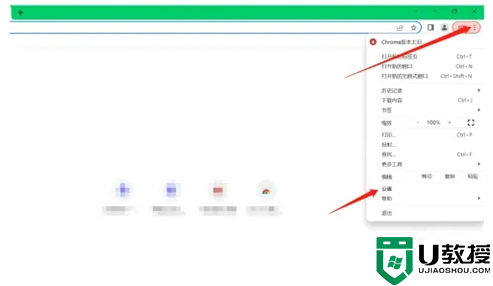
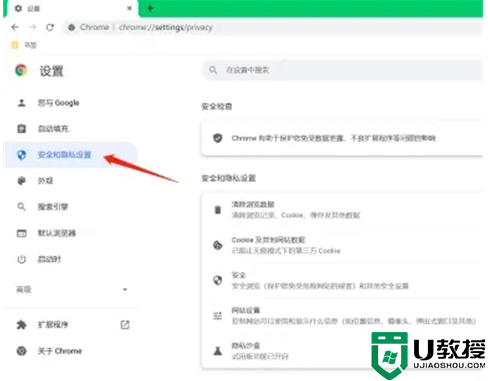
3.弹出如下所示的“清除浏览数据”窗口。我们选择要清除的时间范围和要清除的数据类型。最后,我们可以通过单击“清除数据”按钮来清除数据。
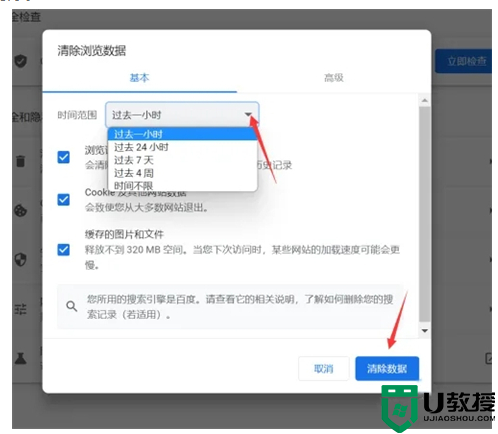
总结:
1.首先打开谷歌浏览器,点击右上角,选择设置按钮。
2.单击左侧的“隐私设置和安全性”,然后选择清除缓存数据。
3.弹出如下所示的“清除浏览数据”窗口。我们选择要清除的时间范围和要清除的数据类型。最后,我们可以通过单击“清除数据”按钮来清除数据。
文章来源于互联网:谷歌浏览器怎么清理缓存 谷歌浏览器缓存清理怎么弄,最常用的电脑教程,从入门到精通!
相关推荐: Excel表格出错提示solver.xla文件丢失的解决方法
Excel软件提示solver.xla文件丢失怎么办?有用户反映在使用Excel软件时收到错误提示缺失solver.xla文件,该如何解决?需要重装Excel甚至office吗?其实文件solver.xla文件丢失的解决方法很简单并不需要重新安装exc…


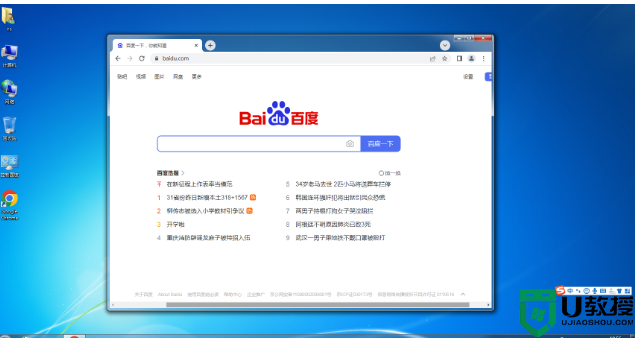
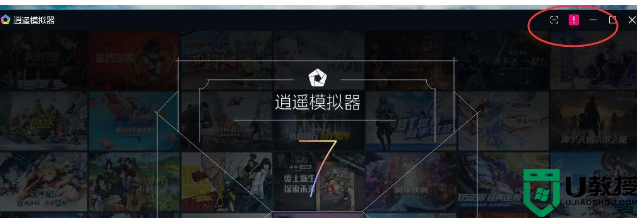
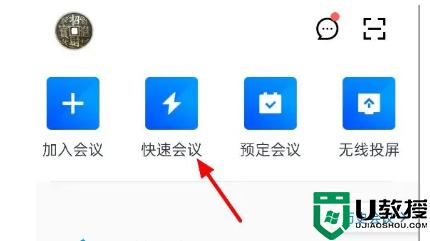
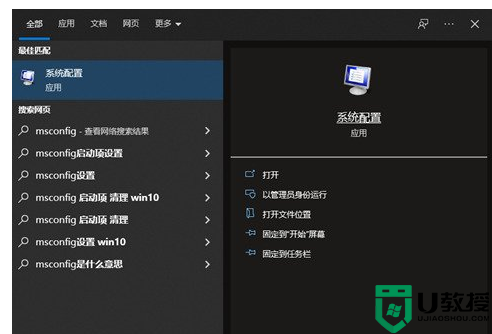
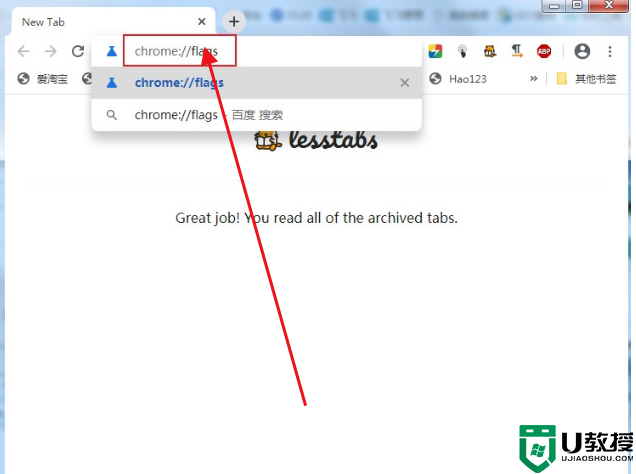
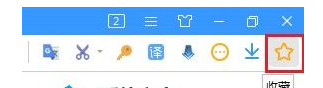
评论 | 0 条评论
登录之后才可留言,前往登录